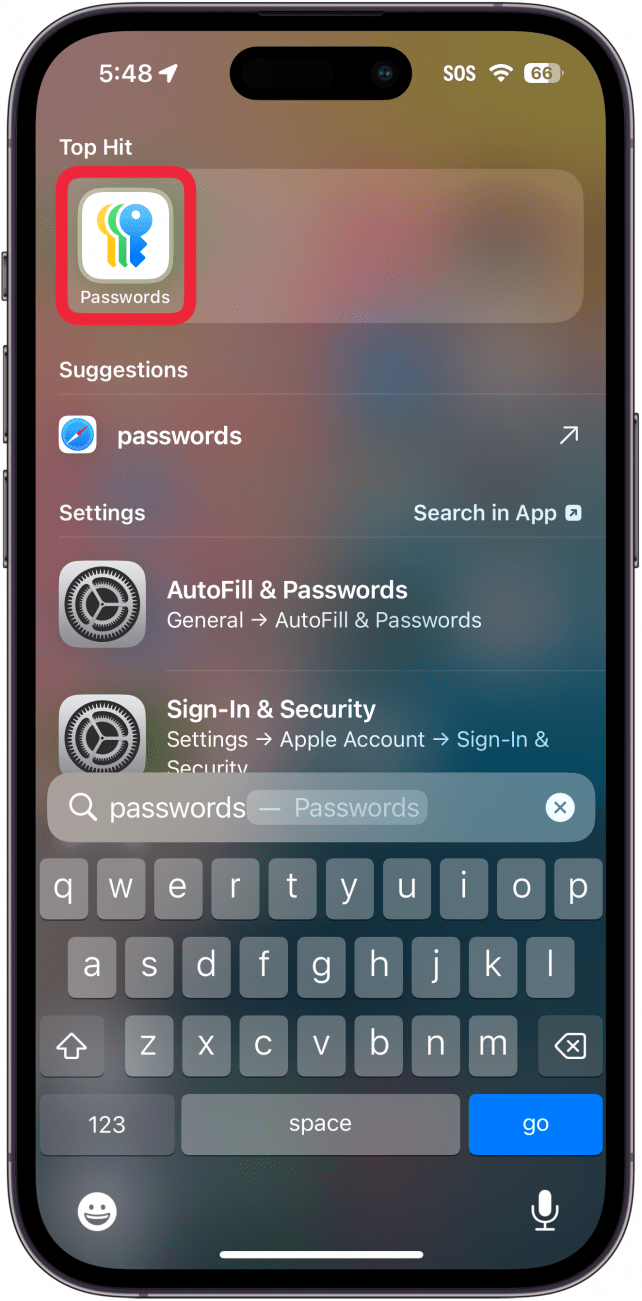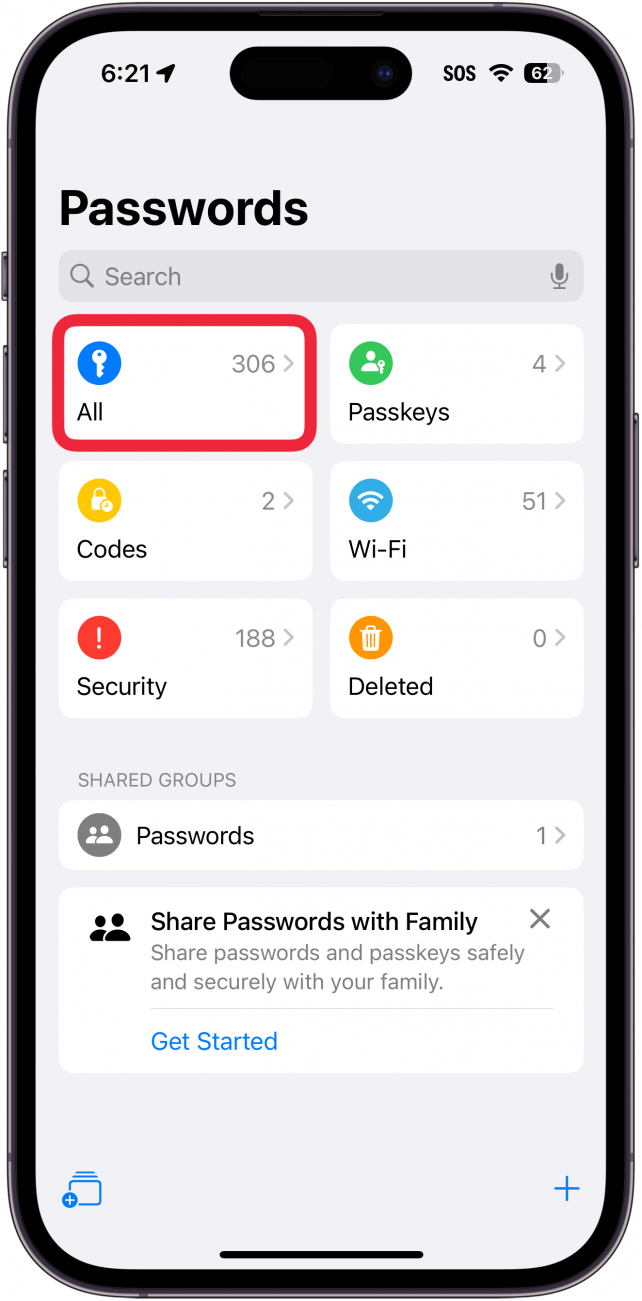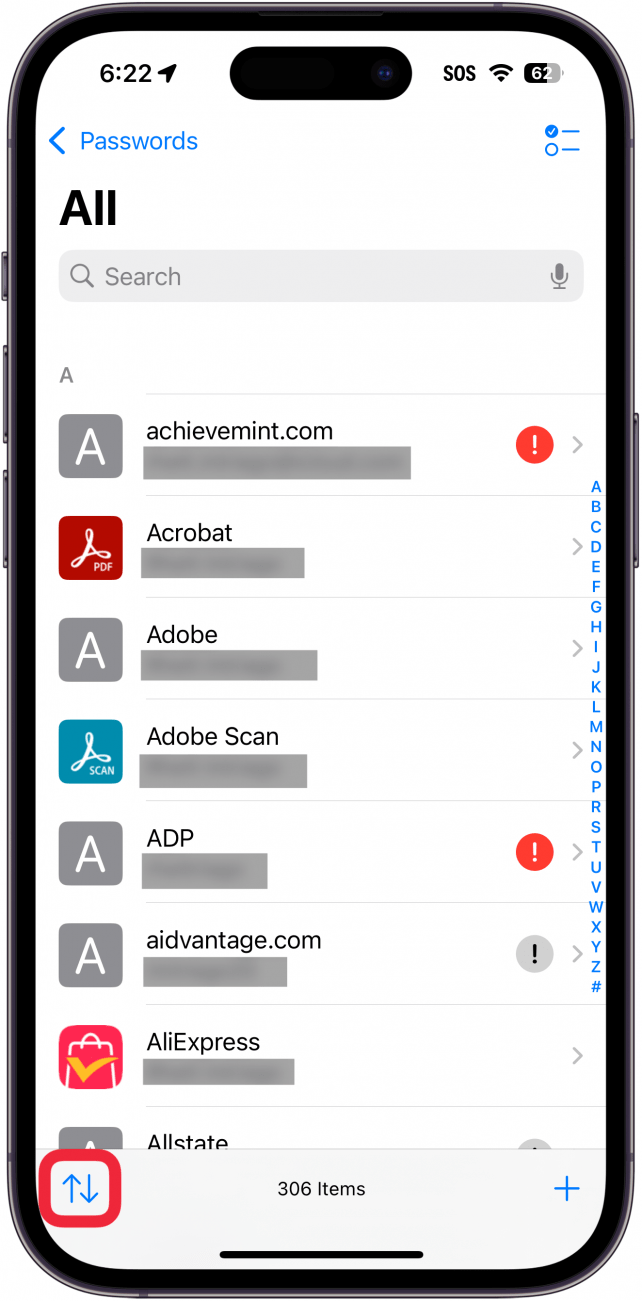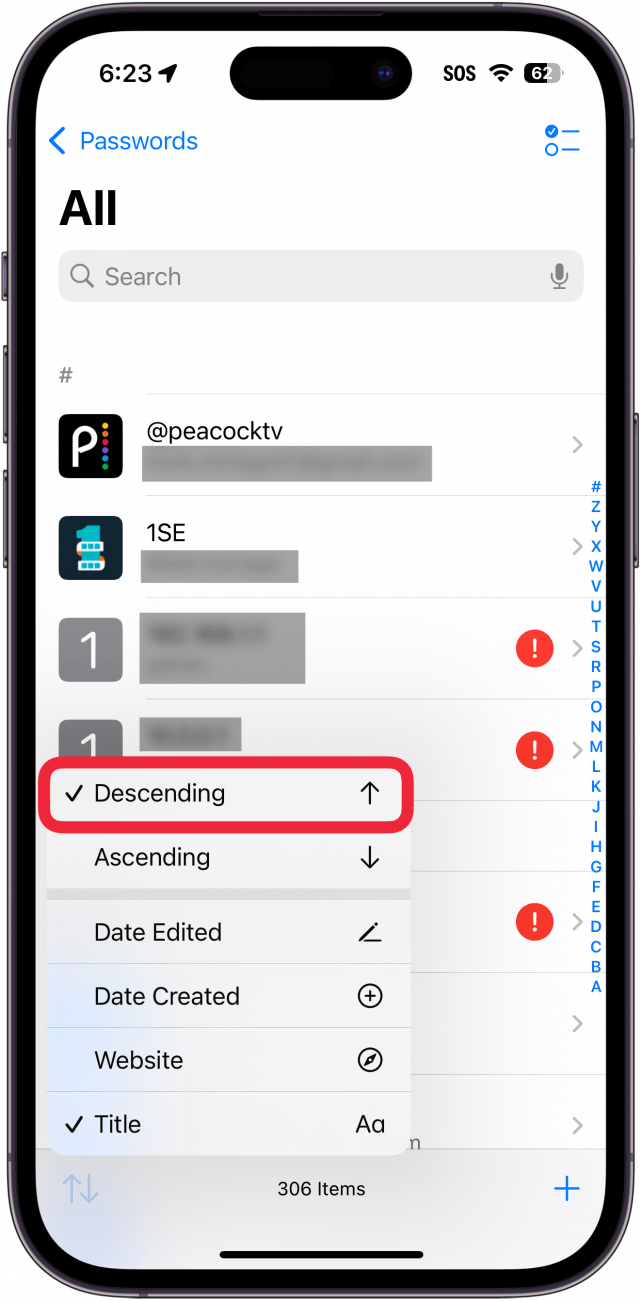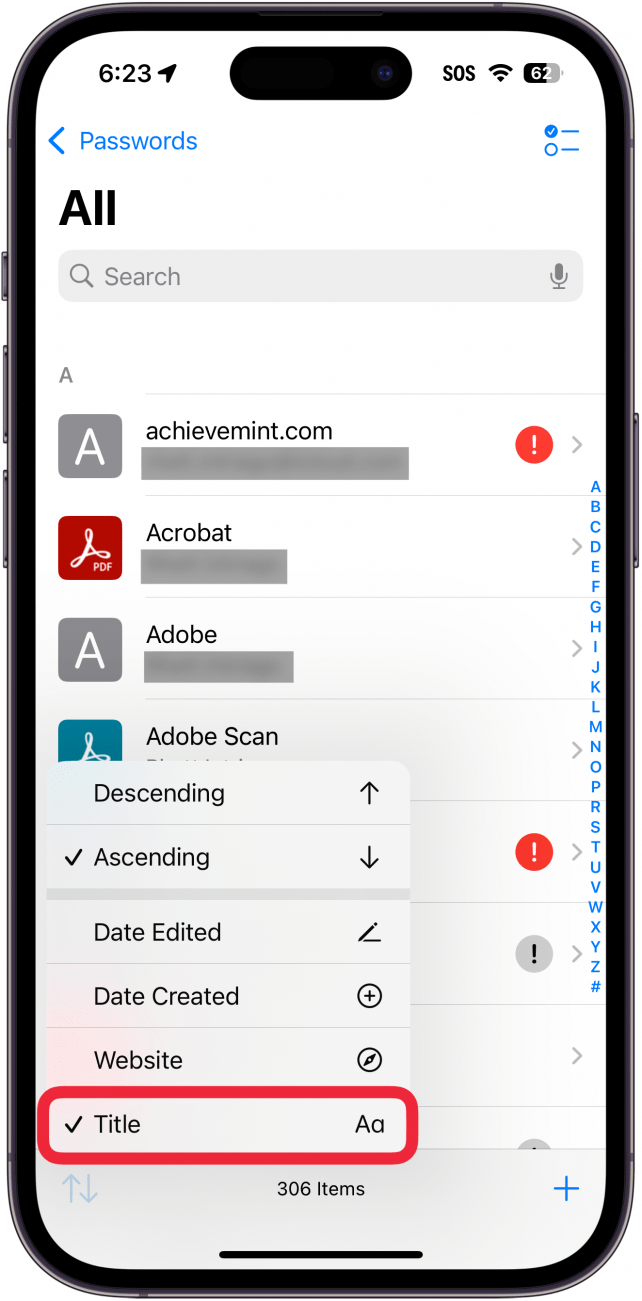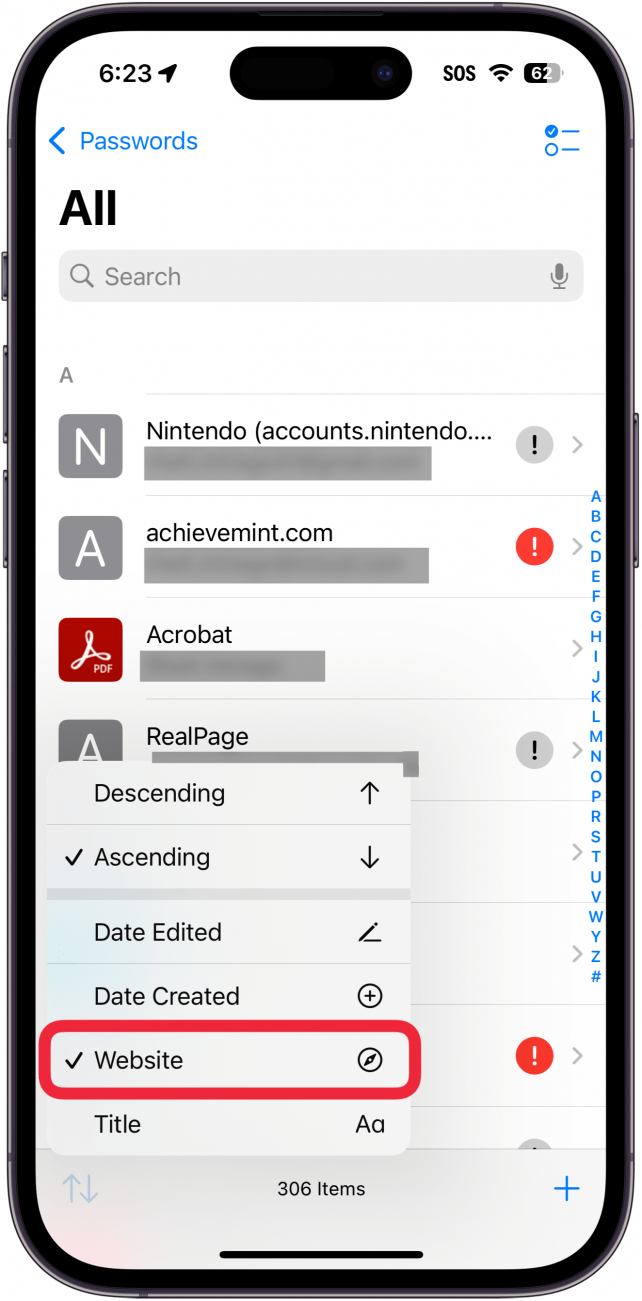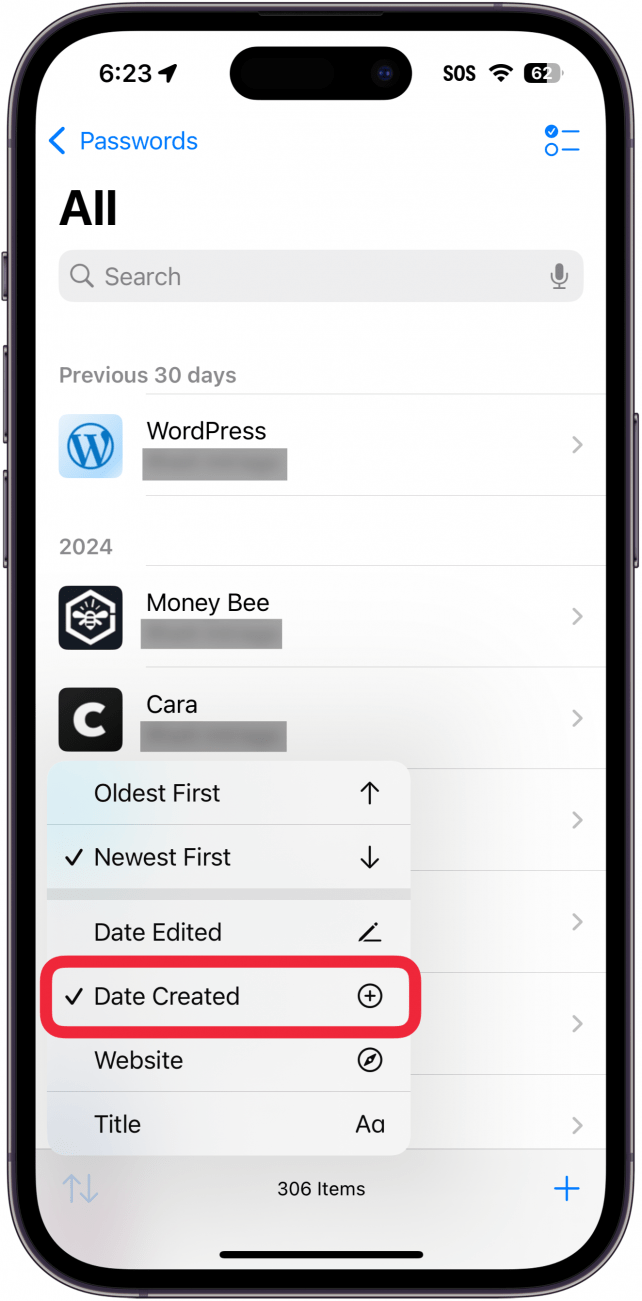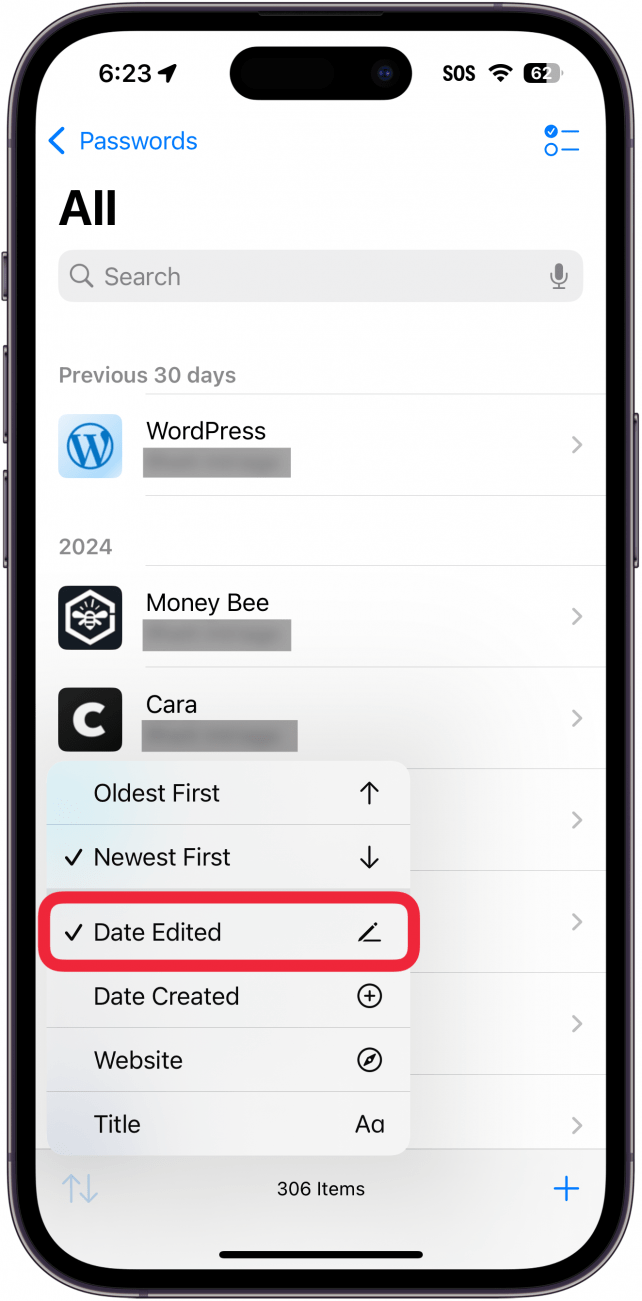Az iOS korábbi verzióiban a jelszavakat az iCloud kulcstárban tárolták, amelyhez a Beállítások alkalmazásban lehetett hozzáférni. Most az Apple egy dedikált Jelszavak alkalmazást adott nekünk. Nézzük át, hogyan rendezhetjük a jelszavakat a Jelszavak alkalmazásban.
Miért fogod szeretni ezt a tippet:
- Válogasd a jelszavaidat, és könnyebben megtalálod őket.
- Kiderítheti, hogy mikor frissített utoljára egy adott jelszót.
Jelszavak rendezése az Apple Jelszókezelő alkalmazásban
Rendszerkövetelmények
Ez a tipp iOS 18 vagy újabb iOS-t futtató iPhone készülékeken működik. Tudja meg, hogyan frissíthet az iOS legújabb verziójára..
A Jelszavak alkalmazásban a jelszavakat dátum, az utolsó szerkesztés időpontja, weboldal és egyéb szempontok szerint rendezheti. Ez segít átbogarászni a több száz jelszó között, hogy megtalálja a keresett fiókot. Íme, hogyan rendezheti a jelszavakat a jelszókezelőben iPhone-on:
 Fedezze fel az iPhone rejtett funkcióitNapi tippeket kap (képernyőképekkel és egyértelmű utasításokkal), hogy naponta mindössze egy perc alatt elsajátíthassa az iPhone-ját.
Fedezze fel az iPhone rejtett funkcióitNapi tippeket kap (képernyőképekkel és egyértelmű utasításokkal), hogy naponta mindössze egy perc alatt elsajátíthassa az iPhone-ját.
- Nyissa meg a Jelszavak alkalmazást.

- Az Face ID-val történő hitelesítés után válassza a Minden, a Jelszavak vagy az egyik Jelszócsoport lehetőséget. Ehhez a példához a Mindent választom.

- Koppintson a felfelé és lefelé mutató nyilakra.

- Alapértelmezés szerint a jelszavai felfelé szerint vannak rendezve. A Cím szerinti rendezésnél a Ascending azt jelenti, hogy a jelszavak ábécé szerinti rendezése A-val kezdődik.

- A Süllyedő a jelszavakat fordított ábécésorrendben rendezi, kezdve a számokkal és szimbólumokkal, majd a Z-vel kezdődő weboldalakkal.

- A Cím lehetővé teszi, hogy a fiókhoz használt cím alapján ábécérendben rendezzen.

- Website a jelszavakat a weboldal alapján ábécérendben rendezi. Ez hasonlóan nézhet ki, mint a Cím, attól függően, hogy hogyan nevezi el jelszavait.

- A Date Created a jelszavakat a jelszavaknak a Jelszavak alkalmazáshoz való hozzáadásuk dátuma alapján rendezi. A Felmenő és Lemenő címek is Newest First és Oldest First címekre változnak.

- A Szerkesztés dátuma a jelszavakat aszerint rendezi, hogy mikor szerkesztette utoljára az adott fiók adatait. Az előző lépéshez hasonlóan ez is megváltoztatja a Felmenő és Leszálló címeket Újabb első és Régebbi első címekre.

Ennyit arról, hogy hol találja a jelszavakat az iPhone-on, és hogyan rendezheti őket. Ha további kérdései vannak a jelszavakkal kapcsolatban az iPhone-on, mindenképpen nézze meg az Apple’s Passwords app ismertetőjét.
További információk a jelszavakról
- Az iOS korábbi verzióiban a jelszavakat az iCloud kulcstárban tárolták, amelyhez a Beállítások alkalmazásban lehetett hozzáférni. Most az Apple egy dedikált Jelszavak alkalmazást adott nekünk. Nézzük át, hogyan rendezhetjük a jelszavakat a Jelszavak alkalmazásban.
- Miért fogod szeretni ezt a tippet:
- Válogasd a jelszavaidat, és könnyebben megtalálod őket.